ホームページ >ソフトウェアチュートリアル >オフィスソフトウェア >Word の作成者はどのように変更するのでしょうか?
Word の作成者はどのように変更するのでしょうか?
- WBOYWBOYWBOYWBOYWBOYWBOYWBOYWBOYWBOYWBOYWBOYWBOYWB転載
- 2024-03-20 08:07:05811ブラウズ
php エディターの Banana が、Word 作成者が文書を変更する方法についてのヒントを紹介します。私たちは日々の仕事で文書を修正したり編集したりする必要がよくありますが、最もよく使われるワープロソフトの 1 つである Word には豊富な編集機能が備わっています。この記事では、Word 文書をより効率的に編集し、作業効率を向上させるための実践的な編集テクニックをいくつか紹介します。次に、Word のさまざまな機能を使用して文書を修正する方法を学びましょう。
まず、サンプルの Word ドキュメントを開きます。文書上でマウスをタッチするか、マウスを右クリックして文書のプロパティを表示し、詳細情報で作成者情報を見つけます。先ほど作成したワード文書を表示すると、デフォルトで保存されている作成者のユーザー名情報が「PC」と表示されます。ここで、新しいWord文書の作成者情報を「li」に変更してみます。
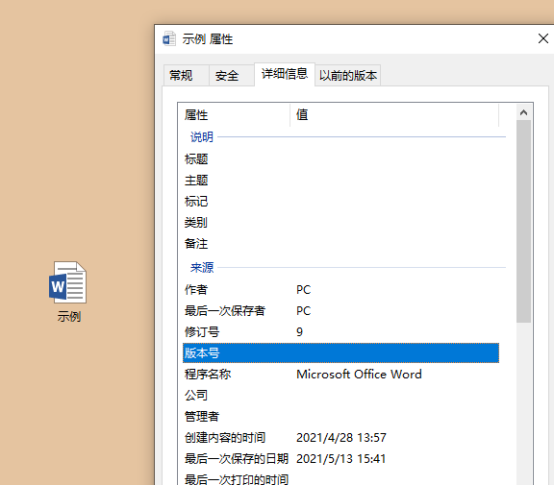
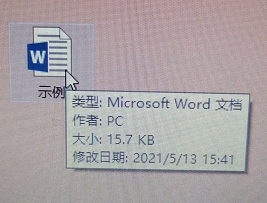
2. 次に、任意の Word 文書を開き、左上の [スタート] ボタンをクリックします。 Word 文書を選択して Word の設定を開くと、Word 文書の基本情報が表示されるデフォルトの Word 情報ページが表示されます。次の図に示すように、左下隅の [オプション] を選択します。
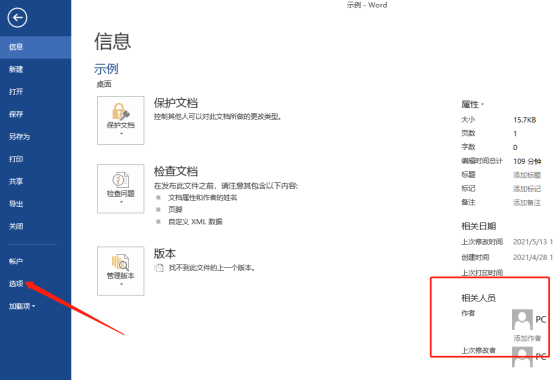 ##3. オプションをクリックすると、[Word のオプション] 設定ダイアログ ボックスが開き、デフォルトでは [全般オプション] ページにあります。このインターフェイスでは、ユーザー名と略語を使用できます。次の図に示すように、
##3. オプションをクリックすると、[Word のオプション] 設定ダイアログ ボックスが開き、デフォルトでは [全般オプション] ページにあります。このインターフェイスでは、ユーザー名と略語を使用できます。次の図に示すように、
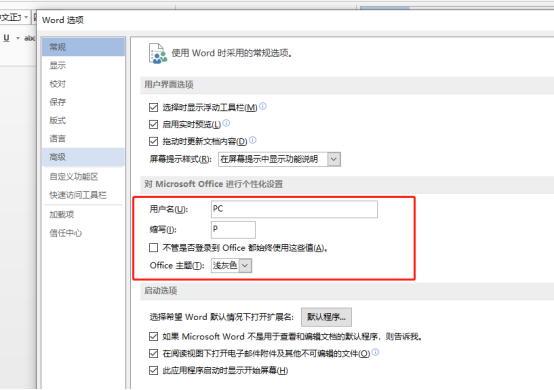 4. ここでユーザー名を li に変更し、クリックして [常にこれらの値を使用するかどうかに関係なく] をオンにします。オフィスにログインしているかどうか。」
4. ここでユーザー名を li に変更し、クリックして [常にこれらの値を使用するかどうかに関係なく] をオンにします。オフィスにログインしているかどうか。」
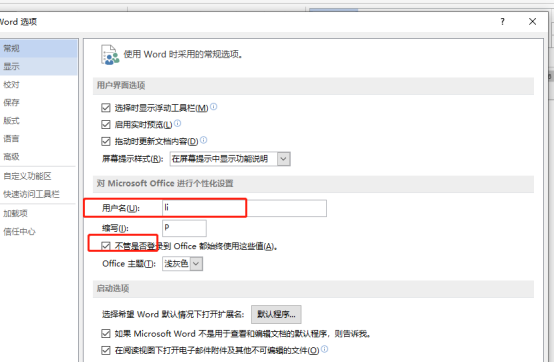 #5. 上記の手順の後、Word 文書を再作成すると、作成者情報が正常に変更されたことがわかります。
#5. 上記の手順の後、Word 文書を再作成すると、作成者情報が正常に変更されたことがわかります。
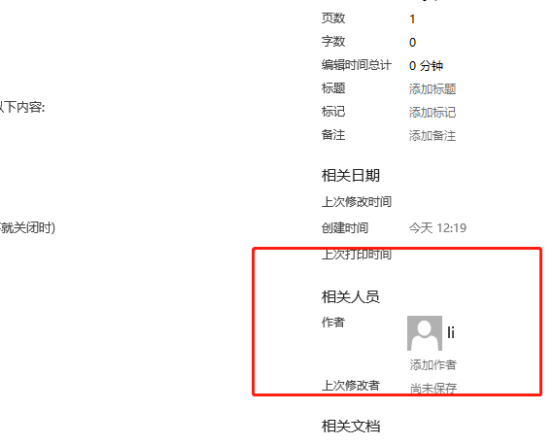 #著者の編集方法を学びましたか?ぜひ試してみて、ドキュメントをカスタマイズしてみてください。
#著者の編集方法を学びましたか?ぜひ試してみて、ドキュメントをカスタマイズしてみてください。
以上がWord の作成者はどのように変更するのでしょうか?の詳細内容です。詳細については、PHP 中国語 Web サイトの他の関連記事を参照してください。

